SD 카드에서 삭제된 파일을 복원하는 방법은 무엇입니까?
메모리 카드 소프트웨어를 사용하면 SD 카드, MMC 카드, SDHC 카드, SDHC 플러스 카드, CF 카드 및 기타 유형의 메모리 카드와 같은 다양한 유형의 메모리 카드에서 삭제되거나 손실된 데이터를 복구할 수 있습니다. 다음 단계를 사용하여 손상된 메모리 카드에서 손실된 데이터를 복구할 수 있습니다.
sd 카드에서 파일을 복구하는 방법 1단계: 왼쪽 패널에서 데이터를 복구할 디스크를 선택하면 오른쪽 패널에 디스크 세부 정보가 표시됩니다. 다음 화면-
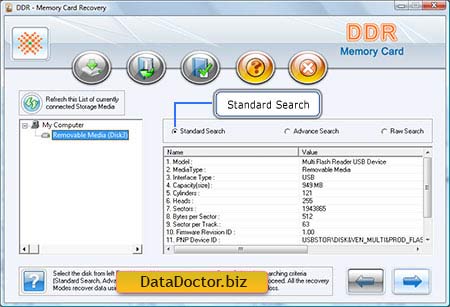
'표준 검색' 검색 기준을 선택하고 버튼을 클릭하여 계속 진행합니다. 노트: 딸깍 하는 소리 ‘현재 연결된 스토리지 미디어 목록 새로 고침’ PC에 연결된 모든 저장 장치의 업데이트된 상태를 확인합니다.
SD 카드에서 삭제된 파일을 복원하는 방법 2단계: 데이터를 복구할 왼쪽 패널에서 파티션을 선택하면 표시된 대로 파티션의 세부 정보가 오른쪽 패널에 표시됩니다.
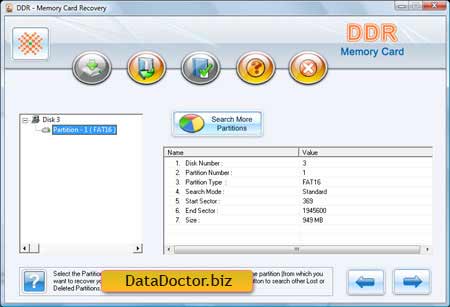
딸깍 하는 소리 ‘다음’ 버튼을 눌러 데이터 검색을 시작합니다. 딸깍 하는 소리 ‘뒤’ 버튼을 눌러 이전 단계로 돌아갑니다. 세부 정보를 복구하려는 파티션이 목록에 없으면 다음을 클릭하십시오. 다른 분실 또는 삭제된 파티션을 검색하려면 '추가 파티션 검색' 버튼을 누르세요.
SD 카드 삭제를 취소하는 방법에 대한 3단계: 삭제되거나 손실된 파일 및 폴더가 있는지 드라이브를 검색했는지 보여줍니다.

노트: 다음을 클릭하여 파일 및 폴더 검색을 중지할 수 있습니다. '검색 중지' 버튼. 그러나 소프트웨어가 검색 프로세스를 완료하도록 허용하는 것이 좋습니다.
삭제된 파일 SD 카드 복구 방법 4단계 : 검색 프로세스가 완료되면 복구된 파일 및 폴더가 다음 화면과 같이 표시됩니다. -
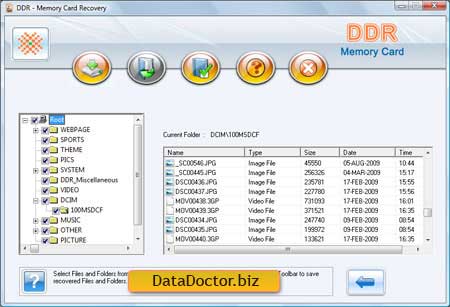
스캔 후 트리 구조로 스캔 결과가 표시됩니다. 이제 오른쪽 패널에서 이름, 유형, 크기, 날짜, 시간 매개변수를 사용하여 복구된 세부 정보를 보거나 버튼을 클릭하여 이전 단계로 돌아갈 수 있습니다.
아래 나열된 옵션 중 하나를 선택하여 전체 또는 선택한 파일 및 폴더를 저장할 수 있습니다.
왼쪽 패널에서
<울>오른쪽 패널에서
<울>열기 옵션을 사용하여 복구된 파일을 열 수 있습니다.
SD 카드에서 삭제된 파일을 복구하는 방법 5단계: 소프트웨어에서 복구된 데이터를 저장할 대상 경로를 선택하라는 메시지가 표시됩니다.
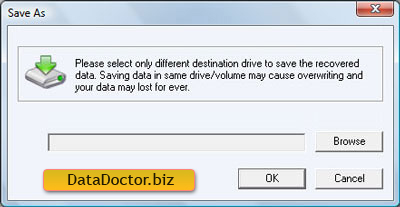
참고: 복구된 데이터를 저장하려면 다른 대상 드라이브만 선택하십시오. 동일한 드라이브/볼륨에 데이터를 저장하면 덮어쓰기가 발생할 수 있으며 데이터가 영구적으로 손실될 수 있습니다.
딸깍 하는 소리 검색 버튼과 '폴더 찾아보기' 창이 다음과 같이 나타납니다.
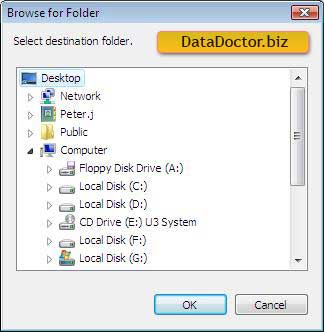
드라이브를 선택하고 확인 버튼을 눌러 복구된 데이터를 저장합니다. 그런 다음 소프트웨어는 다음과 같이 선택한 대상 경로에 선택한 파일을 저장하기 시작합니다.
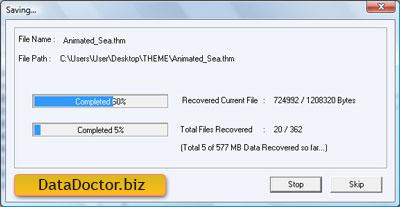

 집
집